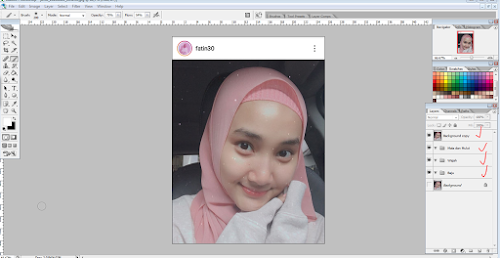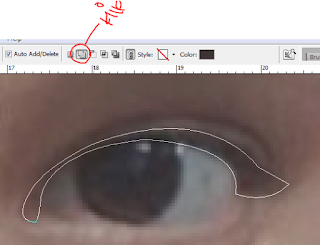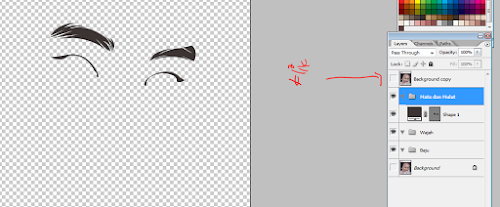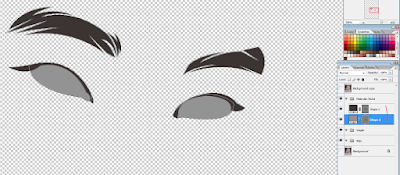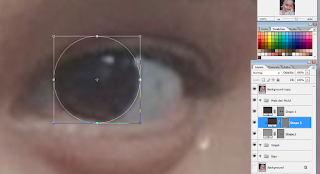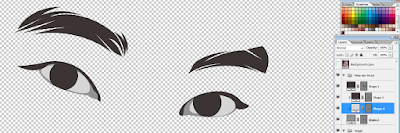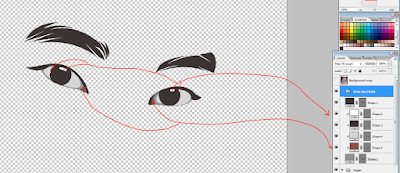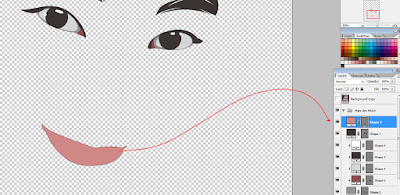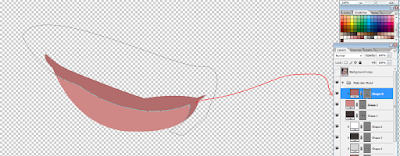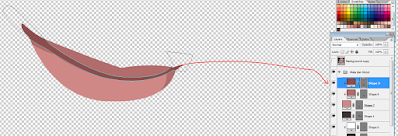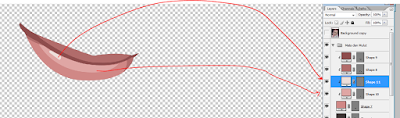Aplikasi photoshop cs2 menjadi platform yang saya gunakan untuk tutorial vector pada kesempatan kali ini dengan menggunakan photo Fatin Shidqia sebagai modelnya. Kenapa tidak menggunakan aplikasi photoshop cs6 atau yang tingkat versienya lebih tinggi dari cs2?
Tutorial PART 2-nya sudah tersedia, kamu bisa cek dengan cara klik link disini
Saya menggunakan versie cs2 karena agak lebih ringan dan nyaman, dan toolpun tidak jauh berbeda sama versie cs3 keatas. Jadi asal kita menguasai basic dari aplikasinya, mau versie berapapun tidak masalah. Dan dalam beberapa tahun kebelakang pihak Adobe sendiri sudah membagikan aplikasi Photoshop cs2 resmi secara gratis.
Walaupun sekarang halaman downloadnya sudah tidak ada.
Seperti biasa disini saya akan membagi tutorial menjadi beberapa PART, dan untuk PART 1 ini saya akan membahas bagaimana proses pembuatan mata dan mulut. Dan untuk hasil dari keseluruhannya akan menjadi seperti dibawah ini.
Tertarik dan penasaran bagaimana proses pembuatannya? Simak tutorial berikut ini.
Sebelum masuk ke tutorial intinya, silahkan kamu save terlebih dahulu pallet dan photo model Fatin Shidqianya untuk kamu pelajari dan mengikuti tutorial ini.
Jika sudah save pallet dan photonya, silahkan kamu ikuti tutorialnya berikut ini.
Pertama yang harus kamu lakukan adalah memasukan palletnya terlebih dahulu ke aplikasi photoshop dan menyimpannya yang bisa kamu baca Cara memasukan pallet ke aplikasi Photoshop disini.
Setelah memasukan pallet ke dalam aplikasi Photoshopnya, maka selanjutnya adalah kita membuat projek di photoshop dengan cara langsung klik Ctrl+O atau “Open” dan cari photo Fatin Shidqia yang kamu simpan sebelumnya.
Maka akan langsung terbuka project baru dengan ukurannya sama dengan ukuran photo Fatinnya.
Selanjutnya silahkan kamu buat beberapa Folder Grup seperti dibawah ini dan jangan lupa duplicate juga layer Backgroundnya dan simpan paling atas untuk copyannya.
Silahkan kamu ikuti urutannya seperti yang saya lakukan diatas.
Jika sudah seperti diatas, maka kita lanjut membuat line art matanya dengan menggunakan Pentool dan dengan menggunakan settingan seperti dibawah ini.
Jangan lupa pastikan menggunakan warna line art yang sudah saya letakan pada gambar palletnya.
Selanjutnya silahkan buat line artnya mulai dari bulu mata seperti dibawah ini dengan membuat layer baru terlebih dahulu dan simpan pada folder group Mata dan Mulut. Dan ketika sudah membuat 1 design klik seperti yang saya tandai dibawah ini supaya kita tidak membuat layer baru otomatis yang tentunya akan membuat terlalu banyak layer.
Lalu silahkan kamu buat line art lainnya seperti bulu mata satunya dan aslinya juga.
Maka hasilnya akan menjadi seperti dibawah ini dengan menonaktifkan terlebih dahulu layer duplicate dari backgroundnya
Selanjutnya kita buat bagian matanya di layer baru yang disimpan tepat dibawah layer bulu mata tadi seperti dibawah ini. Dan masih gunakan tool yang sama dan jangan lupa ubah warnanya ke warna gigi no 2 atau yang ditengah yang sudah saya siapkan pada gambar pallet. Buatlah seprti dibawah ini dimana ini disebut warna dasar pada mata.
Jika sudah seperti diatas, maka kita sekarang kita buat lensa matanya. Untuk membuat lensa mata silahkan kamu buat layer terlebih dahulu dan simpan tepat diatas layer warna dasarnya. Selanjutnya silahkan kamu klik kanan pada layer baru tersebut dan pilih “Create Cliping Mask” maka akan menjadi seperti dibawah ini.
Cliping Mask disini digunakan supaya design yang kita buat hanya akan tampil pada design yang terdapat pada layer inti yang dihubungkan dengan cliping mask dimana warna dasar dari mata yang kita buat tadi adalah layer intinya.
Kemudian gunakan tool Circle atau lingkaran untuk membuat lensa mata yang bulat sempurna dan ubah warna terlebih dahulu ke warna line art pada pallet. Ketika membuatnya jangan lupa klik dan tahan Shift supaya lingkaran yang kita buat bentuknya sempurna.
Gunakan Ctrl+T untuk mengubah ukuran lingkaran dan tata letaknya seperti dibawah ini.
Klik enter jika menurut kamu sudah sesuai.
Selanjutnya kita buat bagian warna terang dari putih matanya. Seperti sebelumnya kita buat terlebih dahulu layer baru dan simpan tepat dibawah lensa matanya seperti dibawah ini. Pastikan layer lensa mata dan putih matanya diberi cliping mask. Silahkan kamu buat warna terang putih matanya dengan meggunakan warna gigi yang paling terang yang sudah saya siapkan pada pallet. Sehingga hasilnya seperti dibawah ini.
Jika sudah, selanjutnya langsung saja kita buat daging kecil merah disudut mata dan warna terang atau putih sebagai cahaya pantulan. Pastikan membuatnya di layer berbeda dan diberi cliping mask seperti sebelumnya. Sehingga hasil dan urutannya seperti dibawah ini.
Maka selesai sudah tahap pembuatan vexel/vector pada bagian matanya.
Selanjutnya kita buat bagian bibirnya.
Yang pertama kita buat adalah bagian warna dasarnya terlebih dahulu dengan menggunakan warna no 3 pada pallet bibir jika dihitung dari yang paling gelap. Pastikan membuatnya pada layer baru dan gunakan tool Pentool seperti sebelumnya. Silahkan kamu buat warna dasarnya seperti dibawah ini.
Selanjutnya kita buat warna shading 1 dengan menggunakan warna no 2 pada pallet bibir jika dihitung dari yang paling gelap. Seperti sebelumnya, kita harus membuat layer baru dan simpan tepat diatas warna dasarnya. Silahkan kamu beri cliping mask supaya ukuran dari warna dasar menjadi patokan atau area yang akan memunculkan objek apapin dari layer yang dicliping mask. Sehingga hasilnya seperti dibawah ini.
Jika shading 1 sudah selesai terbuat, maka yang selanjutnya adalah membuat shading yang kedua atau yang paling gelap. Tentu kita gunakan warna yang paling gelap pada pallet bibir dan masih menggunakan tool yang sama. Buat layer baru dan simpan tepat diatas layer shading 1 bibir dan beri cliping mask juga. Kemudian silahkan kamu buat shading keduanya seperti dibawah ini.
Terakhir, kita buat warna terang dan warna yang paling terangnya (pantulan cahaya) pada bibir. Pastikan kamu membuatnya pada layer yang berbeda dan dibawah layer shading1 dan 2 tetapi diatas warna dasar. Sehingga menjadi terdapat 4 layer yang di cliping mask yaitu layer terang, layer paling terang (pantulan cahaya), shading 2, dan shading 2.
Selanjutnya silahkan kamu buat warna terangnya dan paling terangnya seperti dibawah ini.
Jika sudah seperti diatas, maka selesai sudah tahap pembuatan vexel bibirnya.
Selanjutnya kita bisa membuat bagian wajahnya terlebih dahulu atau bagian lainnya.
Untuk tutorial wajah, baju dan lainnya akan saya bagikan pada artikel selanjutnya. Jadi, jika ada beberapa yang tidak kamu pahami pada tutorial kali ini, silahkan kamu gunakan kolom komentar dibawah ini.
Tutorial PART 2-nya sudah tersedia, kamu bisa cek dengan cara klik link disini
Semoga bermanfaat…